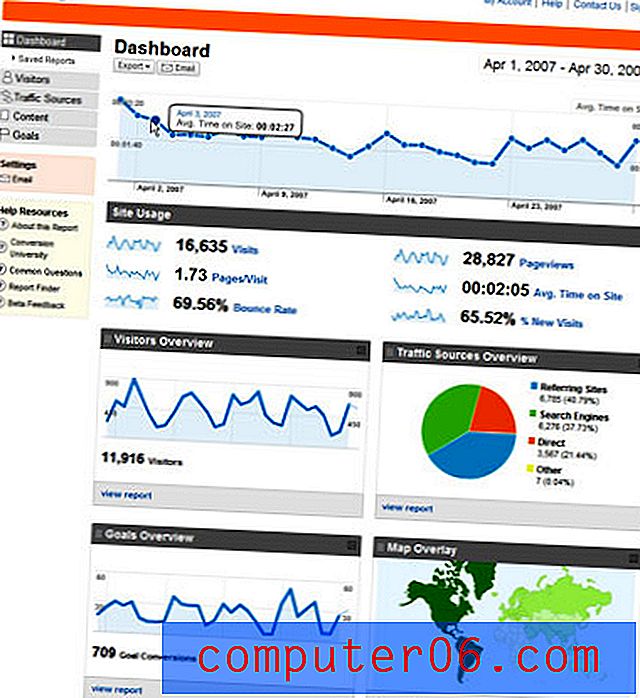Slik legger du til en mappe i Windows 8-videobiblioteket
Enten du bruker dem aktivt eller ikke, kan hurtigkoblingene i venstre kolonne i Windows Utforsker være veldig praktisk. De lar deg få tilgang til ofte brukte lokasjoner fra alle Windows Explorer-vinduer med bare ett klikk. Men standardinnstillingene for disse koblingene, spesielt "Bibliotek" -plasseringene, er avhengige av at du lagrer filene dine i mappene som Windows har opprettet som standard. Så hvis du har en mappe full av videoer som ikke er lagret spesielt i videomappen din, vises de ikke i videobiblioteket ditt. Heldigvis kan du endre dette ved å legge til en mappe manuelt i videobiblioteket.
Legge til mapper i videobiblioteket i Windows 8
Biblioteker-koblingene i File Explorer er ment å være en samling mapper som inneholder filtypene angitt med navnet på biblioteket. Men Windows 8 vil ikke aktivt oppsøke denne typen filer, så du må følge trinnene nedenfor hvis du vil legge til en bestemt mappe med videoer i videobiblioteket.
Trinn 1: Klikk på File Explorer- ikonet i oppgavelinjen, eller åpne en hvilken som helst mappe på datamaskinen.

Trinn 2: Høyreklikk Video- alternativet under Biblioteker på venstre side av vinduet, og klikk deretter Egenskaper .
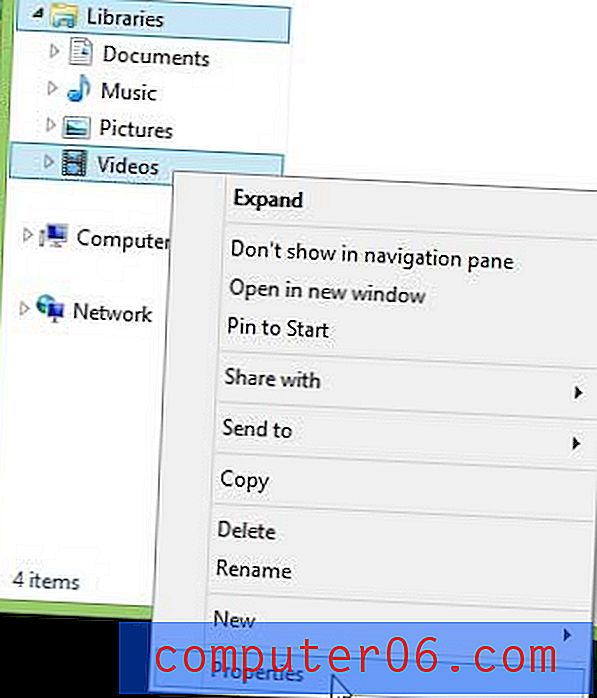
Trinn 3: Klikk på Legg til- knappen i midten av vinduet.
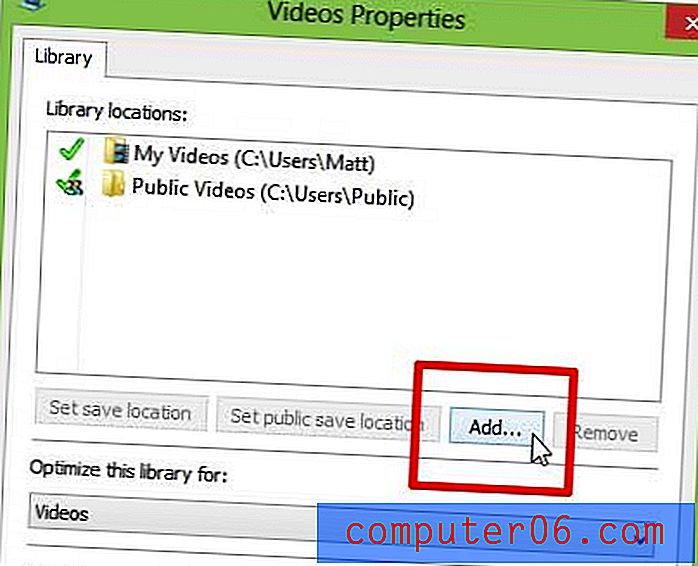
Trinn 4: Velg mappen du vil legge til videobiblioteket ditt, og klikk deretter Inkluder mappe- knappen.
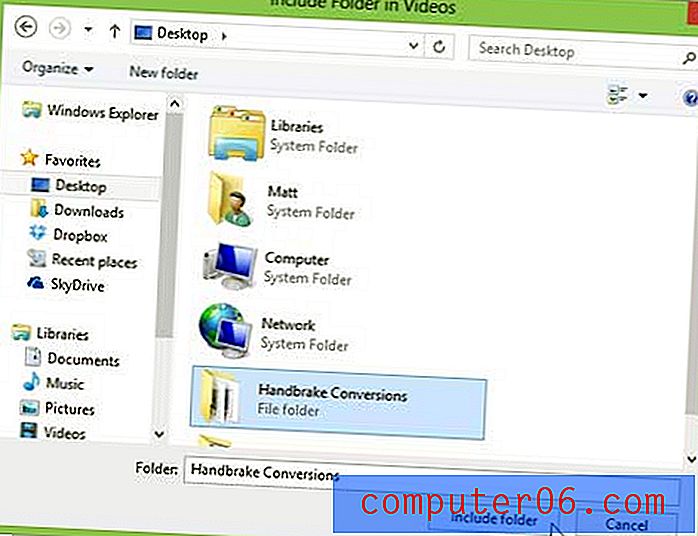
Trinn 5: Klikk på Bruk- knappen nederst i vinduet, og klikk deretter på OK- knappen.
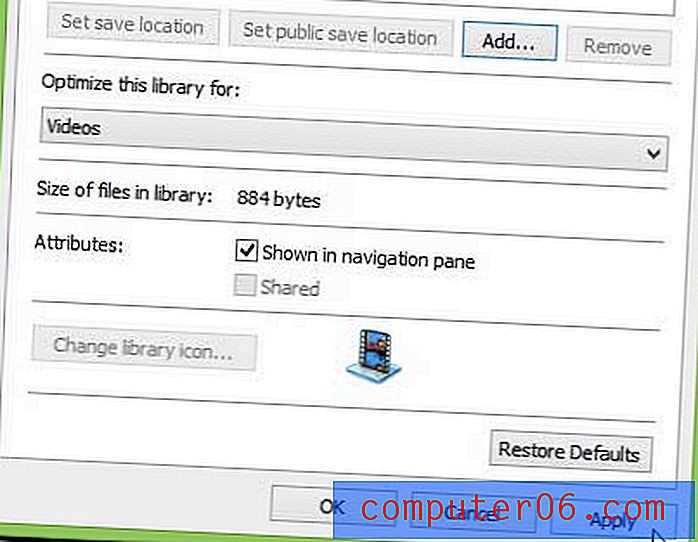
Når du åpner videobiblioteket ditt, inkluderer det filene i mappen du nettopp la til.
Hvis du lagrer mange videoer på datamaskinen din, tar du sannsynligvis mye harddiskplass. En god måte å frigjøre noe av denne plassen er å skaffe en ekstern harddisk og plassere de store videofilene på den eksterne stasjonen i stedet. Amazon selger noen gjennomgåtte stasjoner til lave priser, så sjekk dem ut om du har tenkt på å øke datamaskinens lagring.